Напевно кожен з нас стикався з проблемою невиразності губ на фото. У фотошопі існує кілька способів збільшити губи. Один з них - це використання фільтра «Пластика» (Liquify). Але він не завжди дає хороший результат. Адже найважливіший момент при виконанні даної операції - почуття міри. А інакше особа можна просто спотворити і навіть спотворити. Тому рекомендую нижче описаний метод корекції губ. Він дозволить отримати більш реалістичні результати.
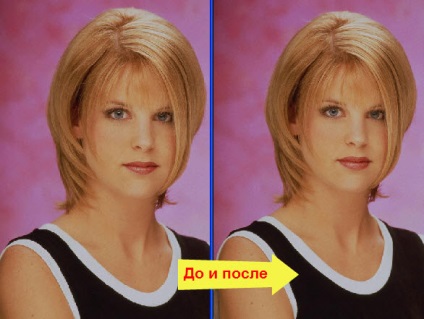
Для виконання даного уроку ми використовували русифіковану версію фотошопа CS3.
Отже відкриваємо вихідну фотографію.
Далі виберемо інструмент «Ласо» (L), радіус розтушовування встановимо близько 12 пікселів. За допомогою цього інструменту обведемо губи, а так само область навколо них (як на скріншоті нижче).
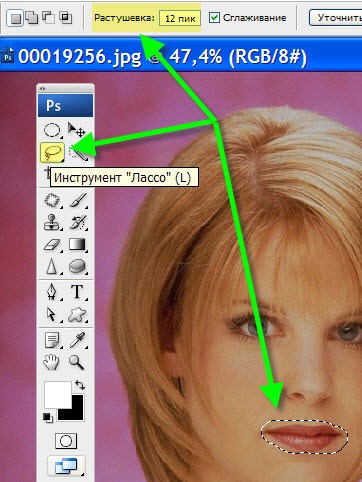
Виділену область копіюємо на новий шар. Для цього використовуємо клавіші - Ctrl + J.
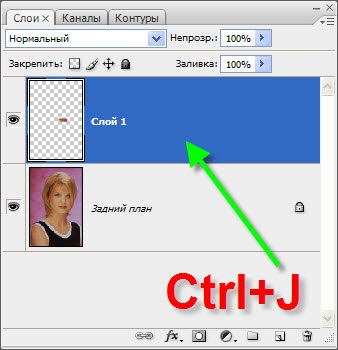
За допомогою поєднання клавіш Ctrl + T викличемо інструмент «Вільне трансформування". У верхній частині робочого вікна фотошопа з'явиться панель налаштувань даного інструменту. Знаходимо значок «ланцюжок«, який дозволить провести пропорційне зміна висоти і ширини. Клацнемо по ньому. У який з'явився поле «Ш» ( «Ширина«) вводимо значення 110%. В поле «Висота» ( «В») автоматично підставить таке ж значення. Далі клацаємо «Enter«. Зверніть увагу, при введенні значення ширини і висоти потрібно брати саме 110%, тобто збільшення становитиме 10%. Саме при такому збільшенні результат корекції губ буде виглядати природно.
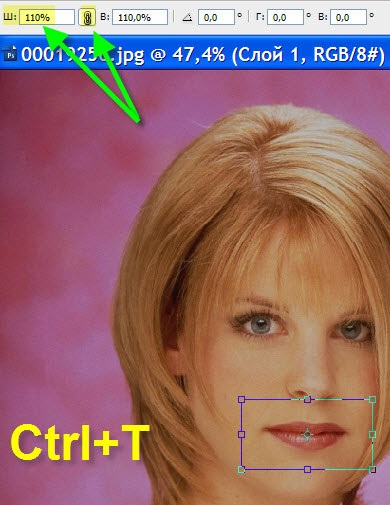
Отримали ось такий результат - губи трохи збільшилися, а модель стала виглядати більш привабливішим. Якщо результат влаштовує, то на цьому можна зупиниться. Але мені не подобається, що губи збільшилися тільки в довжину.

Продовжимо корекцію. Виберемо палітру "Шари". Утримуючи клавішу Alt, клацаємо по третій зліва іконці. В результаті на верхній шар завантажиться чорна маска шару і зображення повернеться до вихідного стану.
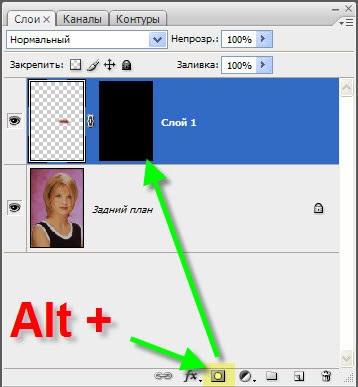
Беремо інструмент «Пензель» (В). Параметри залишаємо встановлені за замовчуванням, колір переднього плану ставимо білий, жорсткість кисті - нуль.
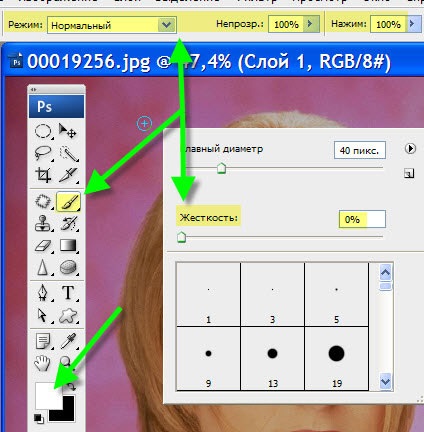
Тепер проводимо пензлем в тих місцях губ, де хочемо їх збільшилися. В даному випадку обводимо губи знизу і зверху, але не чіпаємо їх кінчики зліва і справа (що б не подовжувати губи).
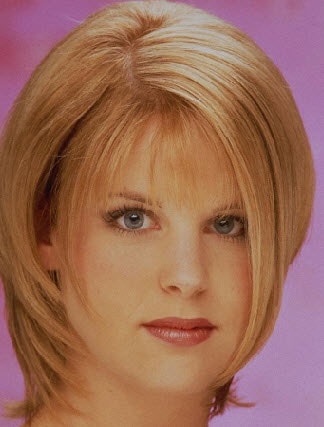
Тепер порівняємо фотографії до і після корекції. Губи стали більш виразними, але при цьому не втратили своєї природності.
Рекомендую Вам і інші уроки:
Як збільшити губи в фотошопі
Дуже потрібний урок! Моя добра знайома останнім часом дуже часто говорить, що хоче збільшити собі губи, а я її відмовляю, мовляв у неї дуже красиві губи і операція їй ні до чого, візьму її фотографію і зроблю їй дуже великі губи, може коли вона побачить себе такою, то передумає робити операцію велике спасибі за урок!